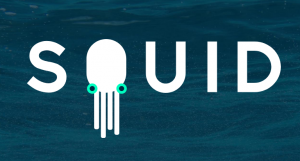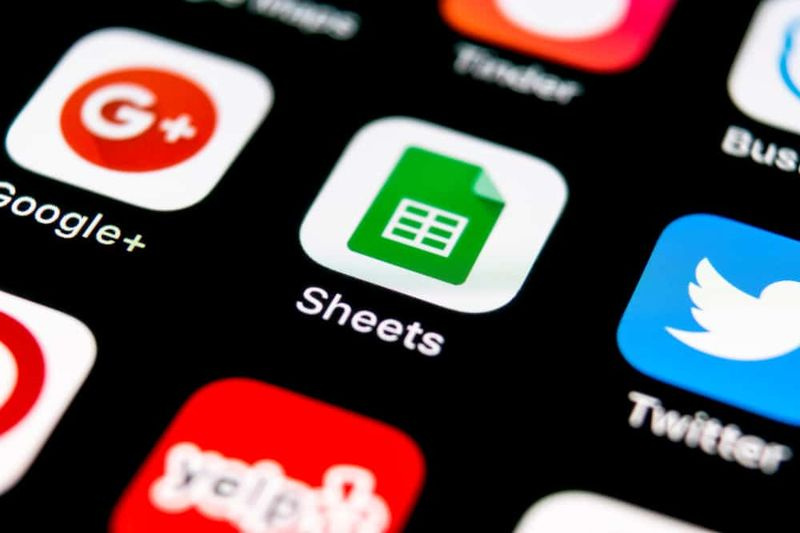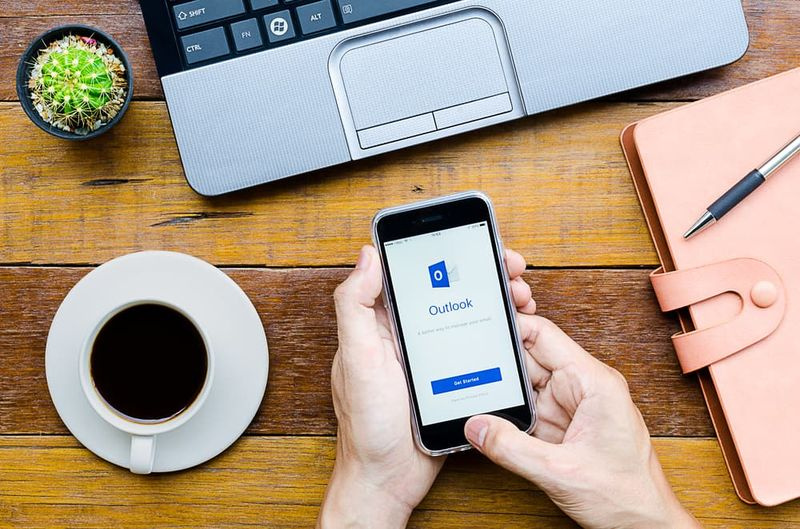Ako inovovať Windows 10 na Windows 11 Beta (Insider Preview Dev Channel)
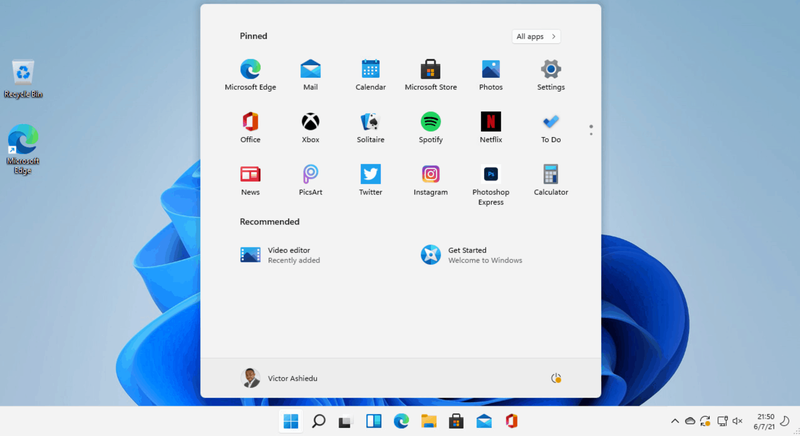
Dňa 24. júna 2021 Microsoft urobil prvé oznámenie o vydaní Windows 11 . Ak ho chcete otestovať, pomocou krokov v tejto príručke môžete inovovať Windows 10 na Windows 11 beta manuálne.
V čase písania tejto príručky je Windows 11 dostupný iba prostredníctvom Insider Preview Dev Channel. Ak chcete nainštalovať úvodnú zostavu ukážky, musíte sa pripojiť k programu Windows Insider Dev Channel.
Skôr ako budem pokračovať, rád by som zdôraznil, že Windows 11 je stále vo fáze vývoja. Ak teda inovujete svoj Windows 10 na Windows 11 beta pomocou krokov v tejto príručke, musíte byť ochotní vysporiadať sa s niektorými chybami a problémami. Microsoft stále pracuje na novom OS a neuvoľnil ho na všeobecné použitie. Nakoniec sa pred inováciou uistite, že váš počítač spĺňa požiadavky minimálne požiadavky pre Windows 11 .
Ak chcete inovovať na novú ukážku systému Windows 11, postupujte podľa nasledujúcich krokov:
kodi na mojej smart tv
Prehľadávať témy príspevkov
- 1. Ak chcete nainštalovať Windows 11 Beta manuálne, pripojte sa k programu Windows Insider Dev Chanel
- 2. Stiahnite si a nainštalujte Windows 11 Beta manuálne
- Často kladené otázky o manuálnej inovácii na Windows 11 Beta
1. Ak chcete nainštalovať Windows 11 Beta manuálne, pripojte sa k programu Windows Insider Dev Chanel

Ako som už spomenul, prvým krokom k manuálnej inovácii na aktuálnu verziu beta verzie Windows 11 je pripojenie sa k Windows Insider Dev Channel.
Ak sa chcete pripojiť k programu Windows Insider Dev Channel, postupujte podľa krokov nižšie…
cm 13 poznámka 4
- Uistite sa, že ste prihlásení do systému Windows 10 pomocou konta Microsoft. Potom kliknite pravým tlačidlom myši na ponuku Štart systému Windows 10 a kliknite nastavenie .

- Keď sa otvorí stránka Nastavenia systému Windows 10, posuňte zobrazenie nadol a kliknite Aktualizácia a zabezpečenie .

- Potom sa na ľavej table stránky Windows Update posuňte nadol a kliknite Program Windows Insider .

- Na prvej strane Program Windows Insider stránku, kliknite Začať .

- Potom po kliknutí Prepojiť účet , vyberte svoje konto Microsoft a kliknite ďalej .

- Keď sa otvorí stránka s nastaveniami Vybrať si Insider, vyberte Kanál pre vývojárov a kliknite Potvrďte .

- Potom si na poslednej stránke prečítajte požiadavky na ochranu osobných údajov a kliknite Potvrďte . Nakoniec na dokončenie pripájania programu Windows Insider Dev Chanel kliknite Reštart Teraz .

2. Stiahnite si a nainštalujte Windows 11 Beta manuálne

Posledným krokom je manuálna inovácia na Windows 11 beta prostredníctvom kanála vývojára programu Insider na stiahnutie a inštaláciu nového operačného systému.
- Postupujte podľa krokov v poslednej časti, kým sa nedostanete na aktualizácia systému Windows . Potom kliknite Skontroluj aktualizácie a čakať…
 V zriedkavých prípadoch, keď sa Windows 11 beta teraz začne sťahovať, môžete na spustenie sťahovania použiť kroky v ďalšej časti.
V zriedkavých prípadoch, keď sa Windows 11 beta teraz začne sťahovať, môžete na spustenie sťahovania použiť kroky v ďalšej časti.- Po chvíli sa váš počítač začne sťahovať Windows 11 Insider Preview . Počkajte, kým sťahovanie dosiahne 100 %. Potom prejdite na ďalší krok.

- Potom, keď Windows 11 Insider Preview je úplne stiahnutý, Windows Update začne inštalovať Windows 11 Insider Preview.

- Nakoniec, keď je Windows 11 beta úplne nainštalovaný, kliknite na tlačidlo a nainštalujte ho manuálne Reštart teraz . Potom počkajte na dokončenie inštalácie.

Často kladené otázky o manuálnej inovácii na Windows 11 Beta
 1. Vychádza Windows 11?
1. Vychádza Windows 11? Áno. dňa 24. júna 2021 Microsoft oznámil Windows 11. Neexistuje žiadny konkrétny dátum vydania nového operačného systému Windows. Podľa všetkého však bude Windows 11 plne dostupný niekedy v roku 2021. Ak však chcete otestovať nový Windows, môžete si nainštalovať beta verziu podľa krokov v tejto príručke.
2. Dostanem Windows 11 zadarmo?
Podľa Microsoftu, ak máte platnú licenciu na Windows 10, budete môcť upgradovať na Windows 11 zadarmo. Pred inováciou sa však uistite, že váš počítač spĺňa požiadavky minimálne hardvérové požiadavky na inštaláciu systému Windows 11 .
3. Ako teraz získam Windows 11?V čase, keď som publikoval túto príručku (júl 2021), Windows 11 je dostupný iba v Insider Dev Chanel. Ak chcete získať Windows 11 teraz, najprv sa pripojte k Windows Insider Dev Chanel (pozrite si kroky v časti 1 tejto príručky). Potom postupujte podľa krokov v druhej časti a manuálne stiahnite a inovujte na Windows 11 Beta.
4. Kedy vyšiel Windows 11?Keď som publikoval túto príručku, Windows 11 nebol oficiálne dostupný. Beta verziu však môžete získať cez Windows Insider Dev Chanel. Na základe tipov z oznámenia spoločnosti Microsoft je pravdepodobné, že nový Windows 11 bude dostupný okolo októbra 2021.
ako previesť .bin na .iso5. Mám si zaobstarať Windows 11?
Ak to čítate predtým, ako spoločnosť Microsoft vydá Windows 11 pre verejnosť, poviem, že pred inštaláciou počkáte, kým bude OS k dispozícii. Ak však toto čítate, keď bude Windows 11 dostupný, odporúčam vám ho nainštalovať hneď, ako bude k dispozícii na stiahnutie cez Windows Update. Okrem toho, ak už máte platnú licenciu na Windows 10, získate Windows 11 zadarmo. Nie je teda dôvod neinovovať Windows 10 na Windows 11.
6. Ako vyzerá Windows 11?Windows 11 má úplne iný vzhľad ako Windows 10. V prvom rade, na rozdiel od Windows 10 Start Menu, ktorý je vľavo dole, Windows 11 Start Menu je teraz v strede panela úloh.
Okrem toho sa položky ponuky Štart teraz zobrazujú v strede pracovnej plochy namiesto vľavo.
Snímka obrazovky nižšie je moja pracovná plocha systému Windows 11 s otvorenou ponukou Štart.
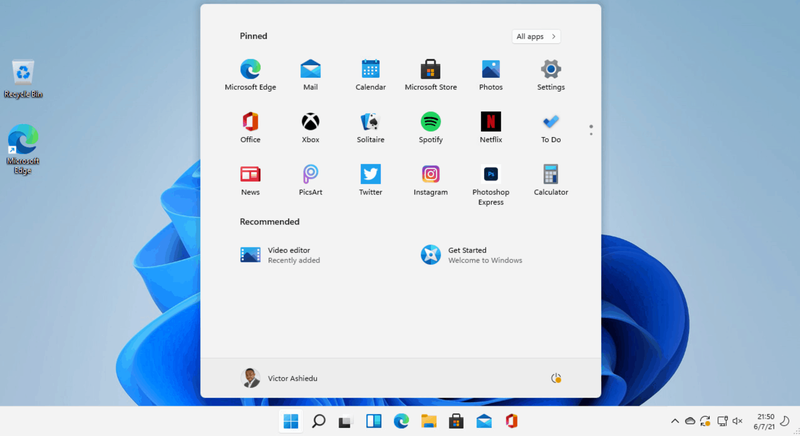
Je ešte skoro a budeme potrebovať čas na vyhodnotenie výkonu Windowsu 11, a to aj v hrách. Podľa Microsoftu však Windows 11 posúva hranie na úplne novú úroveň s grafickými možnosťami, ktoré konkurujú realite. Okrem toho, čo hovorí spoločnosť Microsoft, mám pocit, že Windows 11 bude oveľa lepší ako Windows 10 na hranie hier. Čas ukáže!
zdá sa, že s vašim účtom Microsoft nie sú spojené žiadne príslušné zariadenia
Dúfam, že vám naša prvá príručka pre Windows 11 pomohla? Tiež dúfam, že sa vám podarilo inovovať na Windows 11 Beta manuálne?
Ak vám návod pomohol, kliknite Áno do Bolo to nápomocné ? nižšie. Vaša spätná väzba nám pomáha vylepšiť pre vás našich sprievodcov.
Môžete nám tiež poskytnúť podrobnejšiu spätnú väzbu alebo sa podeliť o svoje skúsenosti so systémom Windows 11. Ak sa chcete podeliť o svoje myšlienky, použite formulár Zanechať odpoveď na konci tejto stránky.
Nakoniec, ďalšie zóny Windows 11 S nájdete na našej stránke s návodmi na Windows 11 . Veľmi užitočná vám môže byť aj naša stránka Práca z domovskej stránky.